Como definir uma senha para proteger uma planilha oculta no Excel?
Em muitos cenários de trabalho, sua pasta de trabalho do Excel pode conter dados sensíveis ou importantes em planilhas ocultas — como registros de funcionários, detalhes orçamentários ou referências de fórmulas. No entanto, qualquer pessoa com acesso ao arquivo pode simplesmente revelar essas planilhas usando as funções internas do Excel, a menos que uma proteção extra seja aplicada. Se você deseja restringir os usuários de visualizar planilhas ocultas sem permissão, será necessário adicionar proteção por senha. Isso é especialmente útil em arquivos compartilhados, ambientes colaborativos ou pastas de trabalho pessoais que exigem uma camada extra de segurança.
Este guia apresenta cinco métodos eficazes para ajudá-lo a proteger planilhas ocultas no Excel com senha — desde o uso do modo VeryHidden e macros VBA até ferramentas avançadas como Kutools. Também abordaremos alternativas mais simples, como a proteção da estrutura da pasta de trabalho ou prompts de acesso manuais usando fórmulas, dependendo das suas necessidades.
➤ Definir senha para proteger planilhas ocultas com a função VeryHidden
➤ Definir senha para proteger planilha oculta com código VBA
➤ Proteger várias planilhas de uma vez com Kutools para Excel
➤ Alternativa: Proteger a estrutura da pasta de trabalho
➤ Alternativa: Controle de acesso à planilha baseado em fórmula do Excel (abordagem manual)
Definir senha para proteger planilhas ocultas com a função VeryHidden
Uma maneira prática de aumentar a segurança de planilhas ocultas no Excel é usar a propriedade VeryHidden, que torna a planilha invisível para operações normais de “Revelar”. Com este método, você não apenas oculta a planilha, mas também protege o acesso a ela com uma senha bloqueando o projeto VBA. Essa abordagem é adequada quando você deseja proteger dados sensíveis de usuários não autorizados que podem tentar visualizar planilhas ocultas.
1. Abra sua pasta de trabalho e pressione Alt + F11 para abrir a janela Microsoft Visual Basic for Applications.
2. Na janela Microsoft Visual Basic for Applications, vá para Exibir > Explorador de Projetos e Janela de Propriedades para garantir que ambos os painéis estejam exibidos (eles são necessários para seleção de planilhas e propriedades). Se o Explorador de Projetos não estiver visível, pressionar Ctrl + R pode ativá-lo rapidamente.
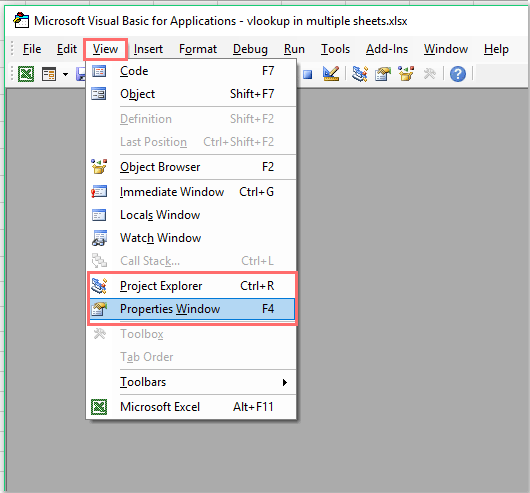
3. No painel Project-VBAProject, clique para selecionar a planilha que deseja proteger. No painel Propriedades (geralmente na parte inferior esquerda), encontre a propriedade Visível. Clique na seta suspensa e selecione xlSheetVeryHidden. As planilhas definidas como VeryHidden não podem ser reveladas usando a opção padrão Revelar do Excel. (Dica: Para reverter isso, você precisará voltar aqui e alterar a propriedade de volta para xlSheetVisible.)
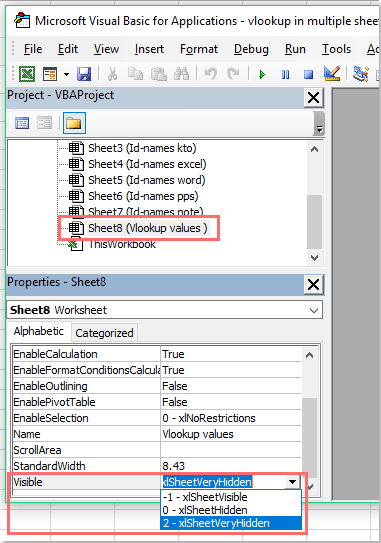
4. Para restringir outros de revelarem ou modificarem a propriedade VeryHidden, adicione proteção por senha ao próprio projeto VBA. Na janela Microsoft Visual Basic for Applications, clique em Inserir > Módulo (passo opcional para código personalizado), depois vá para Ferramentas > Propriedades do Projeto VBA. Isso abre uma caixa de diálogo para as configurações do projeto.
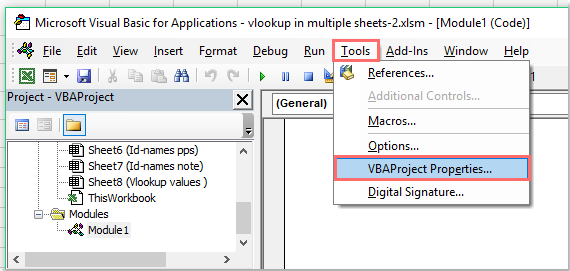
5. Na caixa de diálogo VBAProject - Propriedades do Projeto, vá para a aba Proteção. Marque a caixa Bloquear projeto para visualização. Em seguida, insira e confirme sua senha escolhida nos campos fornecidos. Isso restringe outros usuários de visualizarem ou editarem quaisquer módulos (incluindo as configurações “VeryHidden”), a menos que conheçam sua senha. Lembre-se de escolher uma senha forte e armazená-la com segurança.

6. Clique em OK para aplicar as alterações e fechar a caixa de diálogo. Após definir a senha, feche a janela Microsoft Visual Basic for Applications para concluir o processo.
7. Para preservar as configurações do VBA e a proteção por senha, você deve salvar seu arquivo como Pasta de Trabalho Habilitada para Macro do Excel (*.xlsm). Vá para Arquivo > Salvar Como, selecione Pasta de Trabalho Habilitada para Macro do Excel no menu suspenso “Salvar como tipo” e salve o arquivo. Se você salvar em formato .xlsx regular, todo o código VBA ou configurações de propriedade ocultas serão perdidos.

8. Na próxima vez que você ou outra pessoa abrir esta pasta de trabalho e tentar acessar a planilha “VeryHidden” via VBA, será solicitada a senha que você definiu. Veja abaixo a captura de tela do prompt típico de diálogo:

Esse método oferece um equilíbrio entre proteção e facilidade de configuração. No entanto, observe que usuários experientes familiarizados com VBA podem encontrar maneiras de contornar proteções simples, então é mais eficaz para privacidade geral em vez de segurança absoluta. Sempre faça cópias de backup do seu arquivo antes de implementar a proteção por senha — para evitar perder o acesso devido a senhas esquecidas ou problemas inesperados.
Demonstração: Definir senha para proteger planilhas ocultas

Desbloqueie a Magia do Excel com o Kutools AI
- Execução Inteligente: Realize operações de células, analise dados e crie gráficos — tudo impulsionado por comandos simples.
- Fórmulas Personalizadas: Gere fórmulas sob medida para otimizar seus fluxos de trabalho.
- Codificação VBA: Escreva e implemente código VBA sem esforço.
- Interpretação de Fórmulas: Compreenda fórmulas complexas com facilidade.
- Tradução de Texto: Supere barreiras linguísticas dentro de suas planilhas.
Definir senha para proteger planilha oculta com código VBA
Outra abordagem flexível é usar código VBA para adicionar lógica de proteção por senha ao revelar uma planilha. Este método permite exibir um prompt de senha sempre que alguém tentar revelar uma planilha específica. É adequado quando você precisa de proteção automatizada com prompts de usuário, ou quando deseja modificar facilmente a segurança para planilhas individuais conforme suas necessidades mudam.
1. Primeiro, oculte a planilha que deseja proteger. Você pode fazer isso clicando com o botão direito do mouse na guia da planilha e selecionando Ocultar.
2. Pressione ALT + F11 para abrir a janela Microsoft Visual Basic for Applications.
3. No painel Explorador de Projetos à esquerda, encontre e dê dois cliques em ThisWorkbook para abrir sua janela de código. Cole o seguinte código VBA neste módulo:
Código VBA: Definir senha para proteger planilha oculta
Private Sub Workbook_SheetActivate(ByVal Sh As Object)
Dim xSheetName As String
xSheetName = "Sheet1"
If Application.ActiveSheet.Name = xSheetName Then
Application.EnableEvents = False
Application.ActiveSheet.Visible = False
xTitleId = "KutoolsforExcel"
response = Application.InputBox("Password", xTitleId, "", Type:=2)
If response = "123456" Then
Application.Sheets(xSheetName).Visible = True
Application.Sheets(xSheetName).Select
End If
End If
Application.Sheets(xSheetName).Visible = True
Application.EnableEvents = True
End Sub
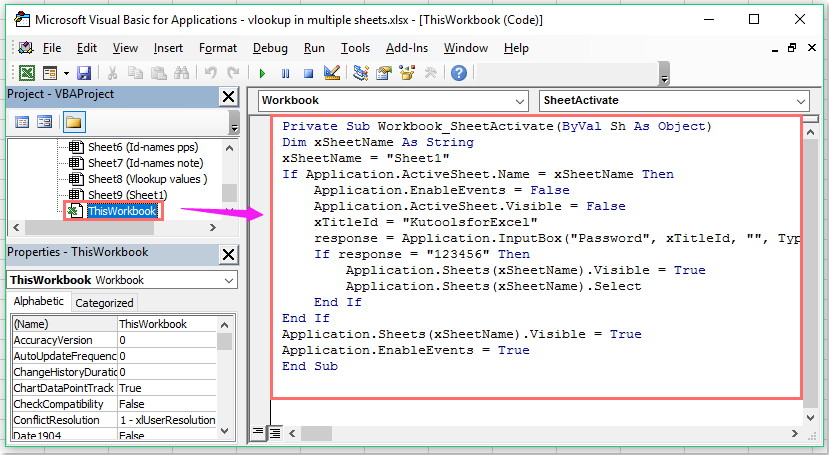
Nota: No exemplo de código acima, Sheet1 em xSheetName = "Sheet1" refere-se ao nome da planilha oculta que você deseja proteger. Altere isso para corresponder ao nome real da sua planilha. Além disso, 123456 é usado como senha padrão em If response = "123456" Then. Modifique a senha para atender às suas necessidades de segurança. Certifique-se de lembrar a senha, pois perdê-la significa que você pode ficar incapaz de acessar seus dados.
Para obter melhores resultados, sempre salve sua pasta de trabalho como Pasta de Trabalho Habilitada para Macro (*.xlsm) para garantir que o código VBA permaneça ativo. Teste o código clicando com o botão direito na área da guia da planilha e tentando revelar a planilha protegida — ao ser ativado, um prompt de entrada de senha aparecerá sempre que o acesso for tentado.
4. Cada vez que alguém tentar mostrar a planilha oculta, será solicitado a inserir a senha que você definiu. Se a senha estiver correta, a planilha ficará visível; caso contrário, ela permanece oculta. Isso garante que apenas usuários autorizados possam acessar o conteúdo protegido.

Essa solução VBA oferece controle dinâmico de senha. No entanto, lembre-se de que a segurança depende do sigilo do seu código VBA e senha. Se você deseja aumentar a segurança, combine esse método com a proteção de projeto VBA conforme descrito acima. Tenha cuidado para fazer backup regularmente de sua pasta de trabalho e informar os usuários sobre quaisquer requisitos de senha para evitar bloqueios involuntários.
Proteger várias planilhas de uma vez com Kutools para Excel
Quando você precisa proteger várias ou todas as planilhas ao mesmo tempo, especialmente em grandes pastas de trabalho, a proteção manual uma por uma pode ser demorada e sujeita a falhas. Kutools para Excel, um complemento eficiente para usuários do Excel, oferece uma ferramenta útil Proteger Planilha para aplicar proteção por senha a muitas planilhas de uma só vez, simplificando significativamente o processo.
Com o Kutools para Excel instalado, siga estas etapas para uma proteção rápida e em massa de planilhas:
1. Clique na guia Kutools Plus, depois escolha Proteger Planilha. A captura de tela a seguir ilustra a localização do menu:

2. Na caixa de diálogo Proteger Planilha, você verá todas as planilhas listadas. Selecione uma ou várias planilhas que deseja proteger marcando suas caixas correspondentes. Esta interface visual facilita revisar e selecionar as planilhas desejadas para proteção.

3. Clique em OK. No próximo diálogo, insira sua senha e confirmação, depois clique em OK novamente. O Kutools avisará quantas planilhas foram protegidas, minimizando o risco de pular alguma planilha.

4. Clique em OK para concluir e fechar os diálogos. Agora, todas as planilhas selecionadas estão protegidas com a senha que você inseriu.
Essa ferramenta de proteção em massa é especialmente útil para usuários que gerenciam pastas de trabalho com muitas planilhas ou aqueles que precisam impor padrões de segurança consistentes. Além disso, se você precisar remover a proteção de todas as planilhas de uma vez, basta clicar em Kutools Plus > Desproteger Planilha e inserir sua senha para desproteger rapidamente todas as planilhas selecionadas.

Baixe e experimente gratuitamente o Kutools para Excel agora!
Comparado aos métodos manuais, a abordagem do Kutools reduz significativamente o tempo de configuração e garante que você não ignore nenhuma planilha. Lembre-se sempre de gerenciar sua senha com segurança e compartilhá-la apenas com partes confiáveis.
Alternativa: Proteger a estrutura da pasta de trabalho
Uma maneira mais simples e nativa de impedir que os usuários vejam ou revelem planilhas ocultas é proteger a estrutura de sua pasta de trabalho. Isso desativa ações como revelar, excluir, renomear ou adicionar planilhas — a menos que a senha correta seja fornecida. É rápido de configurar, não requer VBA e é ideal para restrições gerais ao nível da pasta de trabalho.
Para usar este método:
1. Vá para a guia Revisão e clique em Proteger Pasta de Trabalho no grupo Alterações.
2. Na caixa de diálogo, marque Estrutura e insira uma senha.
3. Clique em OK e insira novamente a senha para confirmar.
Após habilitar a proteção da estrutura, os usuários não poderão revelar nenhuma planilha oculta sem a senha. No entanto, uma vez que a estrutura seja desprotegida, todas as planilhas — incluindo as ocultas — podem ser acessadas livremente. Portanto, é importante usar senhas fortes e gerenciá-las com segurança.
Alternativa: Simular controle de acesso à planilha usando fórmulas (abordagem manual)
Embora as fórmulas do Excel não ofereçam proteção real por senha, você pode simular prompts de acesso usando uma planilha inicial com validação de dados e fórmulas. Este método pode ser usado como um dissuasor leve ou auxiliar instrucional, especialmente em ambientes de sala de aula ou treinamento onde a segurança não é crítica.
Exemplo básico de configuração:
1. Na célula B2, solicite aos usuários que insiram uma senha.
2. Na célula C2, insira a seguinte fórmula:
=IF(B2="mypassword","Access Granted","Access Denied")Substitua mypassword pela sequência de texto de sua escolha. Você pode usar Formatação Condicional para alterar a cor da célula ou fonte com base em se o acesso é concedido.
Essa abordagem não restringe o acesso à própria planilha — ela simplesmente exibe instruções com base na entrada do usuário. É melhor usada quando o objetivo é sugerir comportamento, não impô-lo.
Resumo: Melhores maneiras de proteger planilhas ocultas no Excel
Dependendo de suas necessidades de segurança e nível de habilidade no Excel, existem várias maneiras de proteger planilhas ocultas contra acesso não autorizado:
- VeryHidden + VBA: Oferece proteção forte ao tornar as planilhas invisíveis no menu Revelar e exigir uma senha para revelá-las.
- Controle de senha baseado em VBA: Ideal para controle interativo, como revelar somente quando uma senha correta for inserida.
- Kutools para Excel: Simplifica a proteção em massa de planilhas sem precisar escrever código — especialmente útil para usuários não técnicos.
- Proteção da estrutura da pasta de trabalho: Um método nativo rápido para impedir que os usuários adicionem, excluam ou revelem planilhas.
- Indícios de acesso baseados em fórmulas: Um dissuasor leve para usuários casuais — adequado para ambientes educacionais ou de baixa segurança.
Para máxima proteção, combine planilhas VeryHidden com a proteção da estrutura da pasta de trabalho e sempre use senhas fortes e memoráveis. Se você estiver compartilhando seu arquivo, certifique-se de que as macros estejam habilitadas no lado do destinatário e teste a proteção completamente antes da distribuição.
Em todos os casos, certifique-se de documentar e armazenar suas senhas com segurança. Senhas esquecidas podem bloquear permanentemente o acesso a dados importantes. Se você estiver usando macros ou complementos para proteção avançada, sempre salve seu arquivo como uma pasta de trabalho habilitada para macro (.xlsm) e teste suas configurações cuidadosamente após grandes edições ou atualizações do Excel. Para melhores resultados, crie cópias de backup e valide suas etapas de proteção regularmente.
Artigos relacionados:
Como proteger várias planilhas de uma vez no Excel?
Como definir uma senha para proteger a pasta de trabalho?
Como proteger / bloquear código VBA no Excel?
Melhores Ferramentas de Produtividade para Office
Impulsione suas habilidades no Excel com Kutools para Excel e experimente uma eficiência incomparável. Kutools para Excel oferece mais de300 recursos avançados para aumentar a produtividade e economizar tempo. Clique aqui para acessar o recurso que você mais precisa...
Office Tab traz interface com abas para o Office e facilita muito seu trabalho
- Habilite edição e leitura por abas no Word, Excel, PowerPoint, Publisher, Access, Visio e Project.
- Abra e crie múltiplos documentos em novas abas de uma mesma janela, em vez de em novas janelas.
- Aumente sua produtividade em50% e economize centenas de cliques todos os dias!
Todos os complementos Kutools. Um instalador
O pacote Kutools for Office reúne complementos para Excel, Word, Outlook & PowerPoint, além do Office Tab Pro, sendo ideal para equipes que trabalham em vários aplicativos do Office.
- Pacote tudo-em-um — complementos para Excel, Word, Outlook & PowerPoint + Office Tab Pro
- Um instalador, uma licença — configuração em minutos (pronto para MSI)
- Trabalhe melhor em conjunto — produtividade otimizada entre os aplicativos do Office
- Avaliação completa por30 dias — sem registro e sem cartão de crédito
- Melhor custo-benefício — economize comparado à compra individual de add-ins